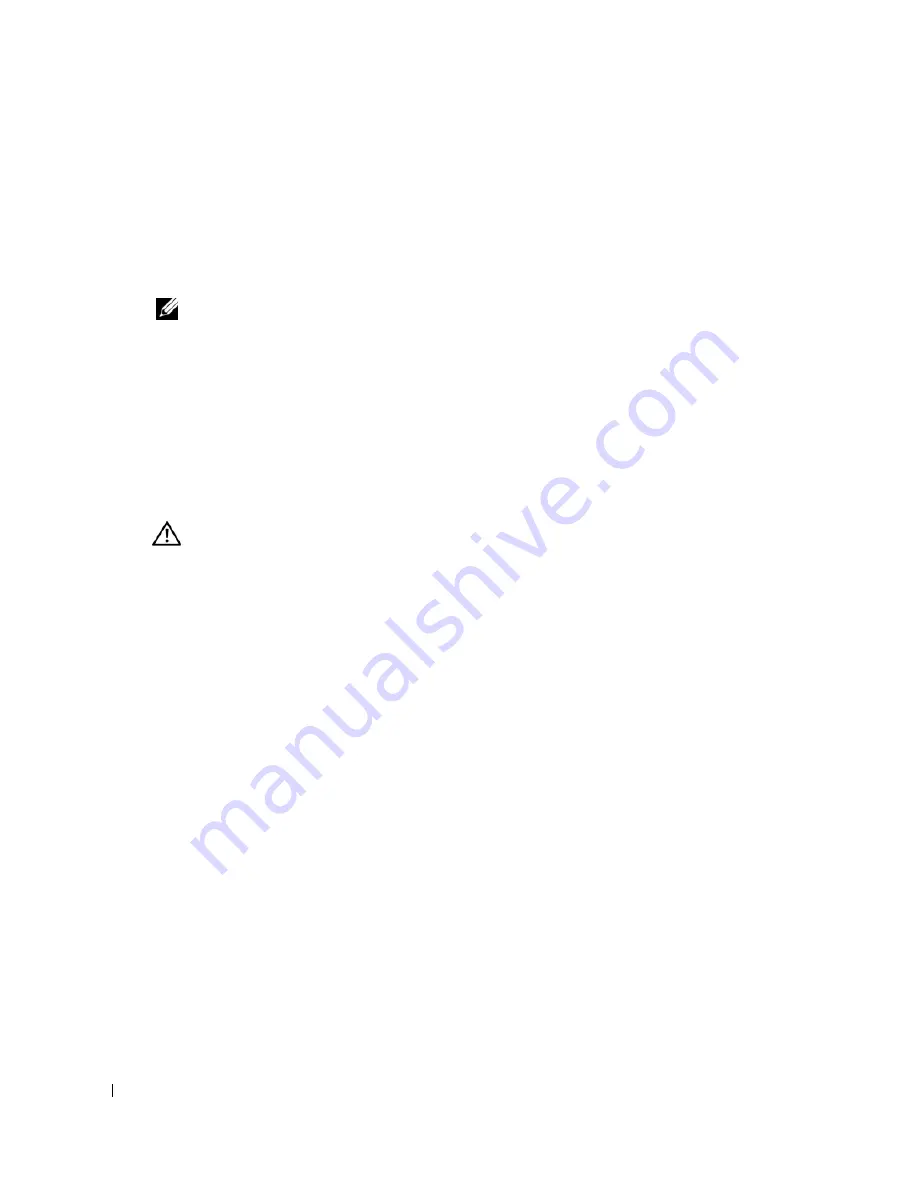
66
Guide de mise en route
www
.dell.com | support.dell.com
Connexion du commutateur à un terminal
1
Branchez le connecteur DB9 du câble série de type RJ-45 au terminal VT100 ou un
ordinateur exécutant un logiciel d'émulation de terminal VT100.
2
Branchez le connecteur USB situé à l'autre extrémité du câble sur le port USB du
commutateur.
REMARQUE :
Si vous installez une pile de commutateurs
, connectez le terminal au commutateur
maître. Lorsqu'une pile est mise sous tension pour la première fois, l'un des commutateurs est désigné
comme maître de la pile. Ce commutateur peut occuper n'importe quel emplacement. Si vous connectez
le terminal à un commutateur autre que le commutateur maître, vous ne pourrez pas utiliser l'interface
de ligne de commande (CLI).
Assemblage d'une pile
Les logiciels prennent en charge un maximum de 12 commutateurs par pile, soit un total de
576 ports 1G. Chaque commutateur PowerConnect M6348 est équipé de deux ports d'empilage
situés en bas du commutateur.
PRÉCAUTION :
Les commutateurs doivent toujours être éteints lorsque vous les ajoutez à la pile.
Utilisez des câbles d'empilage d'un mètre de longueur pour connecter les ports d'empilage comme
suit :
1
Insérez un câble d'empilage dans le port d'empilage situé en bas du premier commutateur.
2
Branchez le câble sur le port d'empilage supérieur du second commutateur.
3
Connectez chaque commutateur avec le suivant jusqu'à ce que tous les commutateurs soient
reliés en anneau.
4
Sur le dernier commutateur de la pile, connectez le câble avec le port d'empilage supérieur du
premier commutateur afin de créer une boucle.
Au besoin, utilisez un câble d'empilage de 3 mètres (non fourni) pour connecter le dernier
commutateur avec le premier.
Summary of Contents for PowerConnect M6348
Page 2: ......
Page 23: ...w w w d e l l c o m s u p p o r t d e l l c o m Dell PowerConnect M6348 交换机 使用入门指南 型号 PCM6348 ...
Page 26: ...24 高级配置 35 从 DHCP 服务器检索 IP 地址 35 安全保护管理和密码配置 37 管理交换机 使用 Web 浏览器管理交换机 39 启动应用程序 39 了解接口 39 ...
Page 42: ...40 使用入门指南 w w w d e l l c o m s u p p o r t d e l l c o m ...
Page 43: ...w w w d e l l c o m s u p p o r t d e l l c o m Dell PowerConnect M6348 交換機 入門指南 機型 PCM6348 ...
Page 46: ...44 進階設定 56 從 DHCP 伺服器擷取 IP 位址 56 安全管理和密碼設定 58 管理交換機 使用 Web 瀏覽器管理交換機 60 啟動應用程式 60 瞭解介面 60 ...
Page 49: ...入門指南 47 圖 1 連接交換機堆疊 註 形成的環形拓樸可讓整個堆疊用作一台具有靈活故障移轉功能的交換機 堆疊纜線 上層及下層堆疊連 接埠 ...
Page 84: ...82 Guide de mise en route w w w d e l l c o m s u p p o r t d e l l c o m ...
Page 106: ...104 Handbuch zum Einstieg w w w d e l l c o m s u p p o r t d e l l c o m ...
Page 127: ...w w w d e l l c o m s u p p o r t d e l l c o m Dell PowerConnect M6348 スイッチ はじめに モデル PCM6348 ...
Page 147: ...w w w d e l l c o m s u p p o r t d e l l c o m Dell PowerConnect M6348 스위치 시작 안내서 PCM6348 모델 ...
Page 150: ...148 보안 관리 및 암호 구성 162 스위치 관리 웹 브라우저를 사용하여 스위치 관리 164 응용프로그램 시작 164 인터페이스 이해 164 ...
Page 188: ...186 Guía de introducción w w w d e l l c o m s u p p o r t d e l l c o m ...






























